データから「月だけを抜き出したい」「日付だけを抜き出したい」ときってありませんか?!
たとえば、月だと「MONTH」関数を使用します。
データ量が多ければ多いほど、一つ一つ抜き出していくのは大変ですよね。
そんなときは、関数を使用すると一瞬で解決できます。
今回は、日付から「年」「月」「日」を取り出す方法について解説していきます。
「年」を取り出す方法
「年」:関数の書式
=YEAR(シリアル値)
シリアル値に対応する「年」を、1900~9999の範囲の整数で返します。

「月」を取り出す方法
「月」:関数の書式
=MONTH(シリアル値)
シリアル値に対応する「月」を、1~12の範囲の整数で返します。

「日」を取り出す方法
「日」:関数の書式
=DAY(シリアル値)
シリアル値に対応する「日」を、1~31の範囲の整数で返します。

完成イメージ
「年」「月」「日」を取り出す関数を使用すると、下図のようになります。
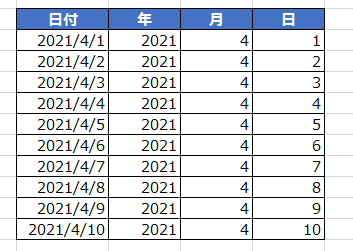
「関数」の使用方法
~関数の入力方法を忘れてしまった方へ~
↓ 関数の使いかたはコチラ ↓
まとめ
いいかがでしたでしょうか?!
日付から「年」「月」「日」を取り出す方法について、理解できましたでしょうか?!
関数(YEAR・MONTH・DAY) を使用することで、時間の効率化に繋がりますね。
ぜひ、関数を活用し、データ抜き出してみるところから始めてみましょう。
最後に!
関数( YEAR・ MONTH・DAY)を駆使して、作業効率向上に繋げよう。
私の合言葉は、~効率化を図り、人生を豊かなものに変えよう~
さぁExcelを一歩ずつ習得し、未来を切り開いていこう!!!
このブログでは、
- エクセル活用術&効率化
- 役立つノウハウ
に関して、有益となる情報を発信しています。
少しでも気になりましたら、他の記事もご覧になっていただけますとウレシイです♬




コメント